Deseja esvaziar completamente seu telefone Android antes de vendê-lo ou redefini-lo porque ele está com algum problema? Existem duas maneiras de redefini-lo à condição de fábrica para voltar ao primeiro dia.
Quer vender ou dar seu telefone ou tablet Android? O seu celular está ficando lento por causa de tudo que você instalou e registrou? Ele trava na inicialização? Em todos esses casos, você precisa reiniciá-lo. Obviamente, devolva-o ao estado de fábrica, tal como estava no primeiro dia, fora da embalagem, sem quaisquer dados pessoais. Uma solução radical, que apaga todo o seu conteúdo, mas que é essencial em certas situações.
Na verdade, se você planeja se desfazer de seu celular, é obrigatório esvaziá-lo de todos os seus dados pessoais com antecedência. Assim, você terá a certeza de que não haverá nenhum vestígio de você (contatos, mensagens, contas, etc.), e seu novo proprietário receberá um dispositivo em branco - se não for novo - que posso configurar e personalizar ao seu gosto. desejar.
Mas a reinicialização também pode ser necessária se o seu celular mostrar sinais de desaceleração ou mau funcionamento. Como um computador, ele pode "entupir" com o tempo, conforme você instala e desinstala aplicativos, atualiza, salva e exclui arquivos. Você está saindo de forma saudável, como no primeiro dia. A operação também pode ser o último recurso se o dispositivo estiver completamente bloqueado e travar na inicialização, devido a um grande problema.
Dependendo do caso, pode-se realizar um reset “soft”, passando pelas configurações do Android se o seu celular ainda estiver operando normalmente, ou, na falta disso, optar pelo reset “hard”, em vigor - o “hard reset”, em a linguagem - se você não tiver mais acesso às configurações do sistema. Este não é o método ideal, mas às vezes não há escolha ...
Antes de iniciar uma reinicialização, não se esqueça de fazer um backup do seu dispositivo - se não estiver completamente bloqueado, é claro ... - para poder recuperar seu conteúdo posteriormente. Se você não sabe como, confira nossa ficha prática Faça backup e restaure dados no celular Android.
Como resetar um celular Android por meio das configurações?
Se o seu celular estiver funcionando normalmente ou se tiver algum mau funcionamento sem bloqueio, você pode redefini-lo facilmente para a configuração de fábrica por meio de suas configurações. Como sempre, o manuseio exato varia de modelo para modelo, dependendo da versão do Android instalada, do fabricante e da sobreposição de software. Use os exemplos fornecidos abaixo para encontrar o caminho certo em seu modelo. Obviamente, a operação apaga todo o conteúdo do dispositivo. Além disso, certifique-se de fazer um backup completo de seus dados antes de começar!
Reinicializar um celular Xiaomi
- Abri-los parametros e entrar no menu Sobre o telefone.
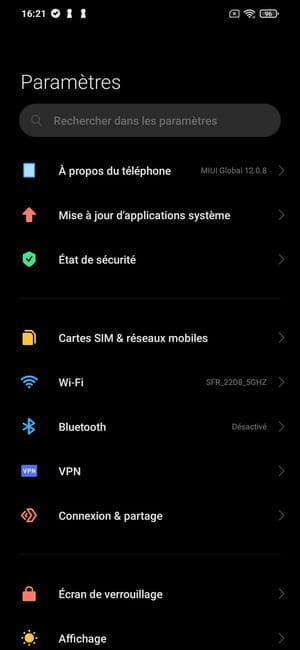
- Imprensa Restauração de fábrica.
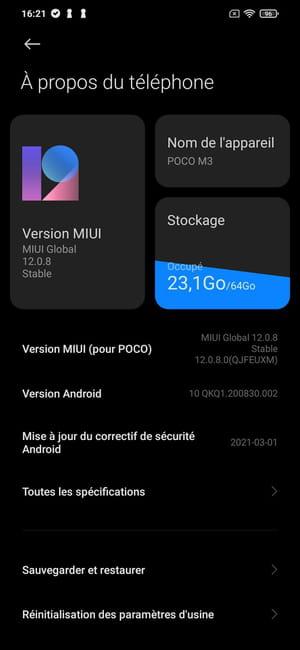
- Pressione o botão Exclua todos os dados para validar sua escolha exibido na parte inferior da tela.
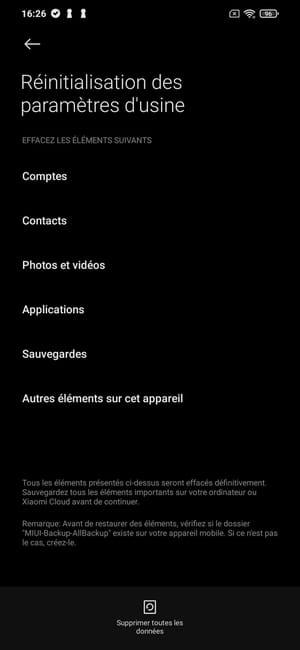
- Em seguida, insira sua senha ou código de desbloqueio para validar a redefinição do dispositivo e pressione seguinte.
- No pop-up de alerta que aparece, aguarde alguns segundos e confirme a reinicialização do seu dispositivo pressionando Próxima Etapa.
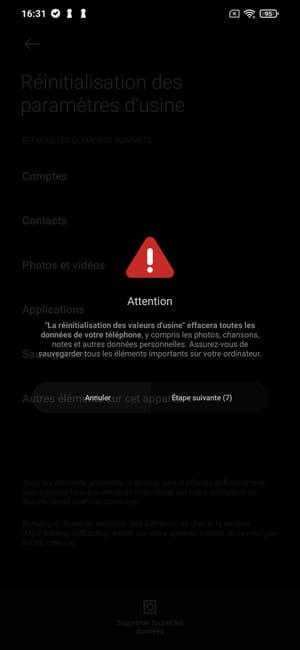
Redefinir um celular Google Pixel
- Abri-los parametros e entrar no menu sistema.
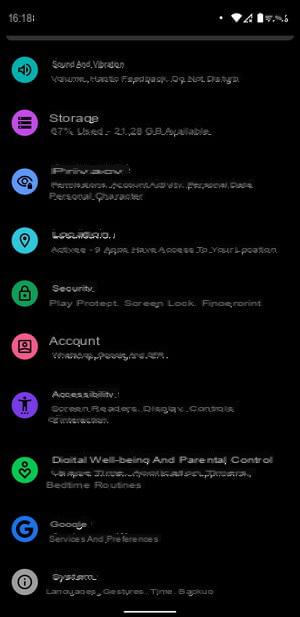
- Toque no menu Configurações avançadass para abri-lo
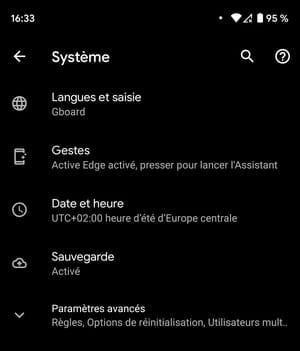
- Então pressione Redefinir opções.
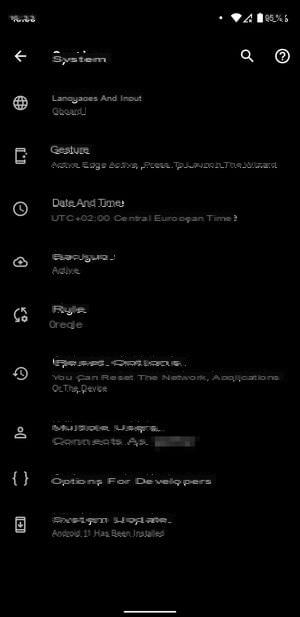
- Escolha a opção Apagar todos os dados (restaurar as configurações de fábrica).
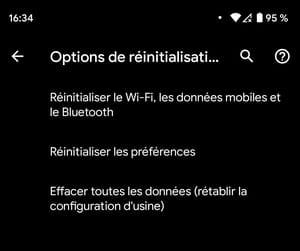
- Imprensa Limpar todos os dados para confirmar a exclusão de dados do dispositivo.
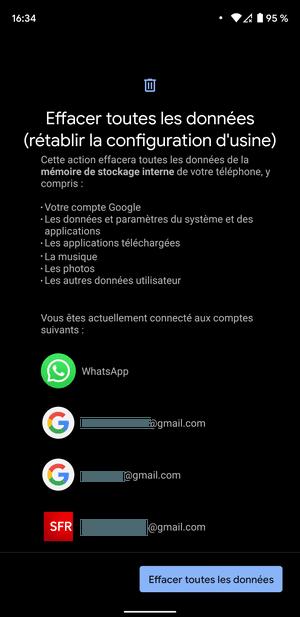
- Digite seu código de desbloqueio para confirmar a exclusão de seus dados e toque na tecla Enter.
- Confirme a exclusão de seus dados pressionando Limpar todos os dados.
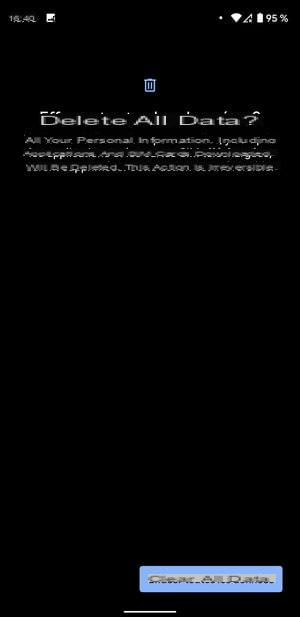
Reiniciar um celular Samsung
- Abri-los parametros e vá para o menu Gerenciamento global.
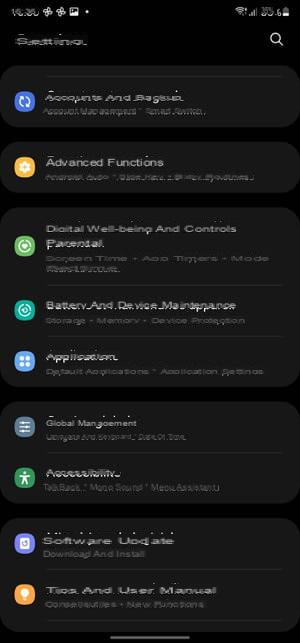
- Entre no menu Redefinir.
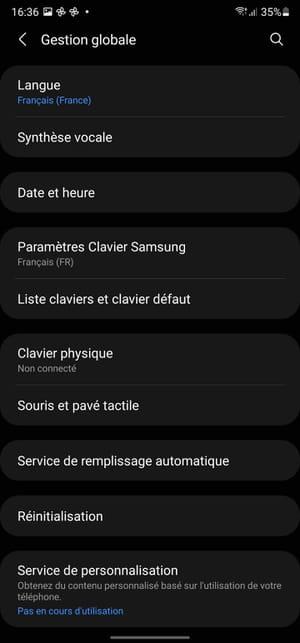
- Pressione a opção Redefinir todos os dados.

- Role para baixo até a parte inferior do menu Redefinir todos os dados que aparece e pressione o botão azul Redefinir.
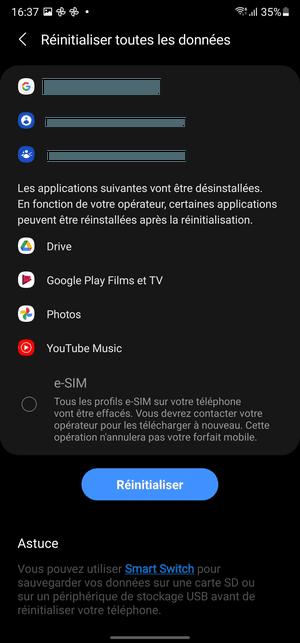
- Digite o código PIN para desbloquear sua tela e pressione seguinte.
- Pressione o botão azul Apagar tudo para confirmar a exclusão de dados do seu smartphone.
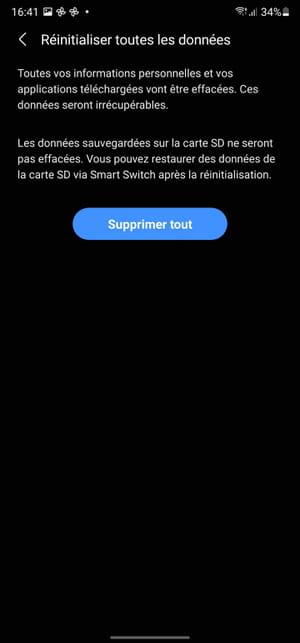
Como redefinir um celular Android com uma reinicialização a frio (modo de recuperação)?
Se o seu celular estiver completamente bloqueado, ou se travar ao inicializar, você obviamente não conseguirá acessar as configurações do Android para realizar uma reinicialização "suave" ou até mesmo fazer um backup manual. Nesse caso quase impossível, a única solução para ter a chance de usá-lo novamente é redefini-lo para o estado de fábrica por meio do modo de recuperação. Este é um modo especial, disponível em todos os dispositivos Android e em parte comparável ao Modo de Segurança do Windows. Sem interface gráfica, só dá acesso às funções do sistema de "baixo nível" e, em particular, permite-lhe apagar tudo voltando à configuração de fábrica.
Observe que o modo de recuperação é totalmente em inglês - bastante técnico ... - e a forma de acessá-lo varia de uma marca para outra. Normalmente, você precisa usar os botões físicos do dispositivo, Volume e Energia. A navegação e a seleção das opções realizam-se com estes mesmos botões. Aqui está o tratamento para as principais marcas de dispositivos móveis. Você deve ser capaz de adaptá-lo facilmente ao seu modelo se ele não estiver listado.
- Em primeiro lugar, certifique-se de que a bateria do seu celular está bem carregada e, em seguida, desligue o dispositivo.
- Em um celular Samsung, pressione simultaneamente os botões Es eseseses eseses eseseses, Potência et Página Inicial. Para modelos sem um botão Home, pressione os botões Volume +, potência et Bixby.
- Em um celular Huawei, pressione simultaneamente os botões Es eseseses eseses eseseses et Power.
- Em um celular Xiaomi, pressione simultaneamente os botões Es eseseses eseses eseseses et Power.
- Em um celular honra, pressione simultaneamente os botões Es eseseses eseses eseseses et Power.
- Em um celular Realme pressione simultaneamente os botões Es eseseses eseses eseseses et Power.
- Em um celular Sony, pressione simultaneamente os botões Es eseseses eseses eseseses et Power.
- Em um celular A seus, pressione simultaneamente os botões Es eseseses eseses eseseses et Power.
- Em um celular OnePlus, pressione simultaneamente os botões Volume - et Power.
- Em um celular Wiko, pressione simultaneamente os botões Volume +, Volume - et Power.
- Em um celular Google Pixel, pressione simultaneamente os botões Volume - et Power.
- Em um celular Motorola, pressione simultaneamente os botões Volume - et Power.
- Em um celular LG, pressione simultaneamente os botões Volume - et Potência até que o logotipo da LG apareça. Solte e pressione esses dois botões novamente para entrar no modo de recuperação.
- Em princípio, o celular vibra ligeiramente e depois liga.
- A tela do modo de recuperação é exibida. Sua apresentação e as opções oferecidas variam de acordo com a versão do Android e a marca.
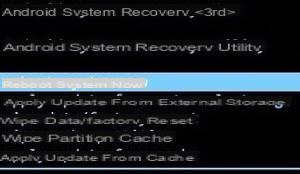
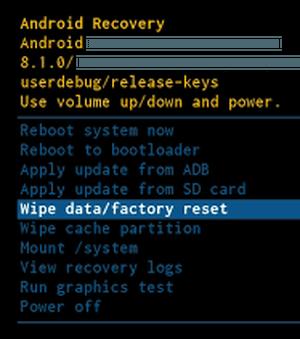
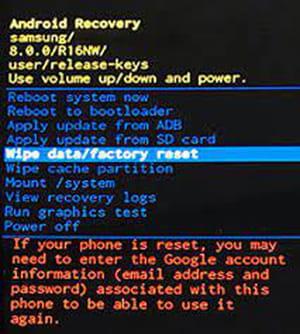
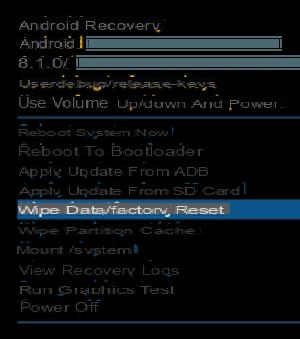
- Com botões Volume, selecione a opção Limpe dados / reinicialização de fábrica que é destacado e valida com o botão Potência.
- Se necessário, confirme a solicitação selecionando Sim e valide com o botão Potência
- O celular exibe Limpando dados ... e a reinicialização é iniciada.
- Quando a operação for concluída, selecione Reinicie o sistema agora.
- Seu celular reinicia exatamente como no primeiro dia, sem nenhum conteúdo pessoal, quando sai da fábrica. Tudo que você precisa fazer é reconfigurá-lo totalmente, o que é fácil se você usar uma conta do Google. Se ele continuar a funcionar mal, ele tem um problema físico sério. Neste caso, é necessário consultar um técnico especializado ou serviço pós-venda.
Resumo Por meio das configurações Com uma reinicialização a frio (modo de recuperação) Quer vender ou doar seu telefone ou tablet Android? O seu celular está ficando lento por causa de tudo que você instalou e registrou? Está bloqueado ...


























